ESP OPEL VIVARO B 2017.5 Manuel multimédia (in French)
[x] Cancel search | Manufacturer: OPEL, Model Year: 2017.5, Model line: VIVARO B, Model: OPEL VIVARO B 2017.5Pages: 143, PDF Size: 2 MB
Page 103 of 143
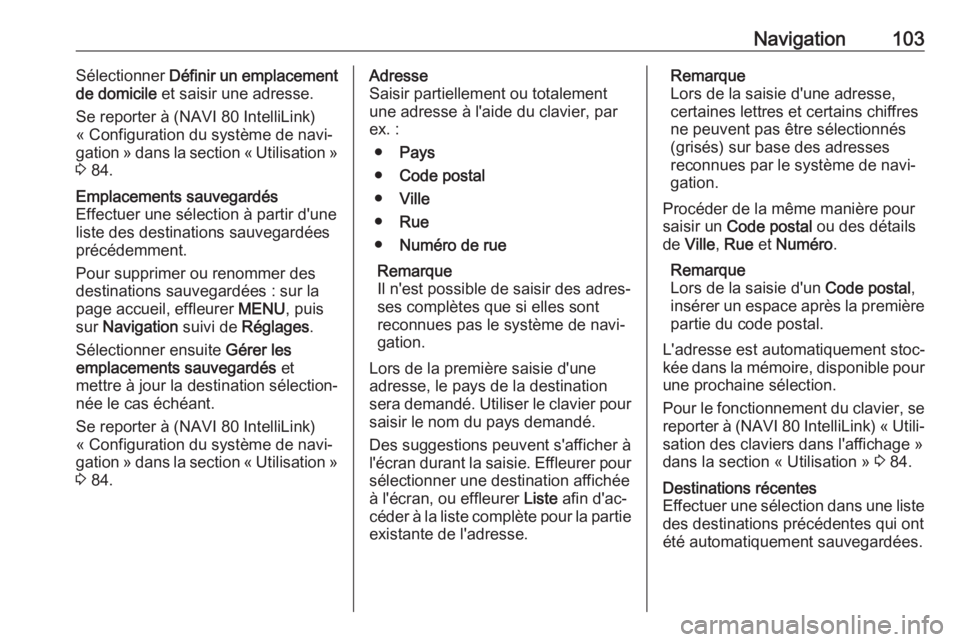
Navigation103Sélectionner Définir un emplacement
de domicile et saisir une adresse.
Se reporter à (NAVI 80 IntelliLink)
« Configuration du système de navi‐
gation » dans la section « Utilisation »
3 84.Emplacements sauvegardés
Effectuer une sélection à partir d'une
liste des destinations sauvegardées
précédemment.
Pour supprimer ou renommer des
destinations sauvegardées : sur la
page accueil, effleurer MENU, puis
sur Navigation suivi de Réglages .
Sélectionner ensuite Gérer les
emplacements sauvegardés et
mettre à jour la destination sélection‐
née le cas échéant.
Se reporter à (NAVI 80 IntelliLink)
« Configuration du système de navi‐
gation » dans la section « Utilisation » 3 84.Adresse
Saisir partiellement ou totalement
une adresse à l'aide du clavier, par
ex. :
● Pays
● Code postal
● Ville
● Rue
● Numéro de rue
Remarque
Il n'est possible de saisir des adres‐ ses complètes que si elles sont
reconnues pas le système de navi‐ gation.
Lors de la première saisie d'une
adresse, le pays de la destination
sera demandé. Utiliser le clavier pour
saisir le nom du pays demandé.
Des suggestions peuvent s'afficher à
l'écran durant la saisie. Effleurer pour sélectionner une destination affichée
à l'écran, ou effleurer Liste afin d'ac‐
céder à la liste complète pour la partie
existante de l'adresse.Remarque
Lors de la saisie d'une adresse,
certaines lettres et certains chiffres
ne peuvent pas être sélectionnés
(grisés) sur base des adresses
reconnues par le système de navi‐
gation.
Procéder de la même manière pour
saisir un Code postal ou des détails
de Ville , Rue et Numéro .
Remarque
Lors de la saisie d'un Code postal,
insérer un espace après la première partie du code postal.
L'adresse est automatiquement stoc‐
kée dans la mémoire, disponible pour
une prochaine sélection.
Pour le fonctionnement du clavier, se reporter à (NAVI 80 IntelliLink) « Utili‐ sation des claviers dans l'affichage »
dans la section « Utilisation » 3 84.Destinations récentes
Effectuer une sélection dans une liste
des destinations précédentes qui ont
été automatiquement sauvegardées.
Page 112 of 143
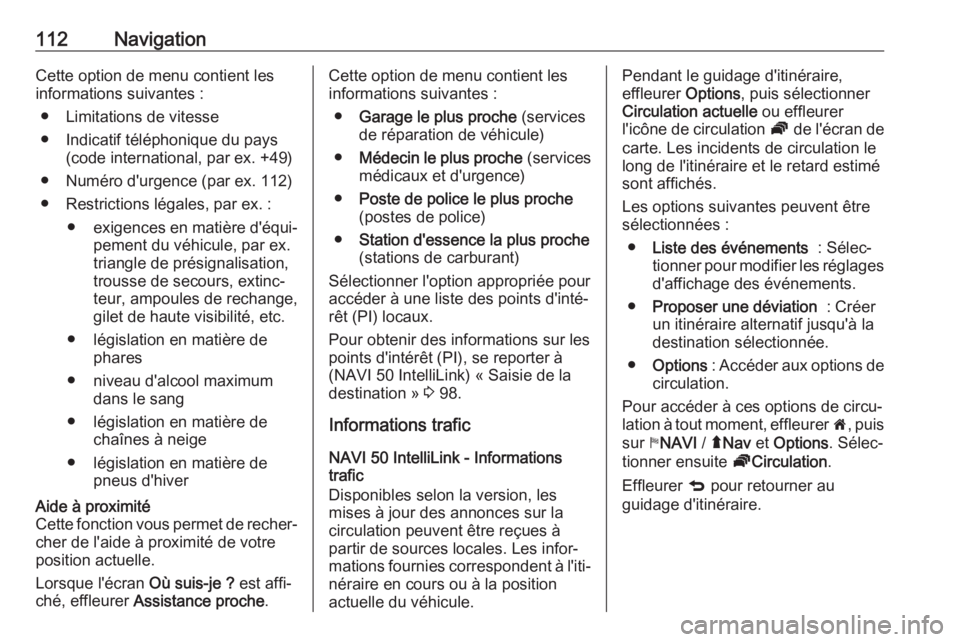
112NavigationCette option de menu contient les
informations suivantes :
● Limitations de vitesse
● Indicatif téléphonique du pays (code international, par ex. +49)
● Numéro d'urgence (par ex. 112)
● Restrictions légales, par ex. : ● exigences en matière d'équi‐
pement du véhicule, par ex.
triangle de présignalisation,
trousse de secours, extinc‐ teur, ampoules de rechange,
gilet de haute visibilité, etc.
● législation en matière de phares
● niveau d'alcool maximum dans le sang
● législation en matière de chaînes à neige
● législation en matière de pneus d'hiverAide à proximité
Cette fonction vous permet de recher‐
cher de l'aide à proximité de votre
position actuelle.
Lorsque l'écran Où suis-je ? est affi‐
ché, effleurer Assistance proche .Cette option de menu contient les
informations suivantes :
● Garage le plus proche (services
de réparation de véhicule)
● Médecin le plus proche (services
médicaux et d'urgence)
● Poste de police le plus proche
(postes de police)
● Station d'essence la plus proche
(stations de carburant)
Sélectionner l'option appropriée pour
accéder à une liste des points d'inté‐
rêt (PI) locaux.
Pour obtenir des informations sur les
points d'intérêt (PI), se reporter à
(NAVI 50 IntelliLink) « Saisie de la
destination » 3 98.
Informations trafic
NAVI 50 IntelliLink - Informations
trafic
Disponibles selon la version, les
mises à jour des annonces sur la
circulation peuvent être reçues à
partir de sources locales. Les infor‐
mations fournies correspondent à l'iti‐ néraire en cours ou à la position
actuelle du véhicule.Pendant le guidage d'itinéraire,
effleurer Options, puis sélectionner
Circulation actuelle ou effleurer
l'icône de circulation Ö de l'écran de
carte. Les incidents de circulation le
long de l'itinéraire et le retard estimé
sont affichés.
Les options suivantes peuvent être
sélectionnées :
● Liste des événements : Sélec‐
tionner pour modifier les réglages
d'affichage des événements.
● Proposer une déviation : Créer
un itinéraire alternatif jusqu'à la destination sélectionnée.
● Options : Accéder aux options de
circulation.
Pour accéder à ces options de circu‐
lation à tout moment, effleurer 7, puis
sur yNAVI / ýNav et Options . Sélec‐
tionner ensuite ÖCirculation .
Effleurer q pour retourner au
guidage d'itinéraire.
Page 115 of 143
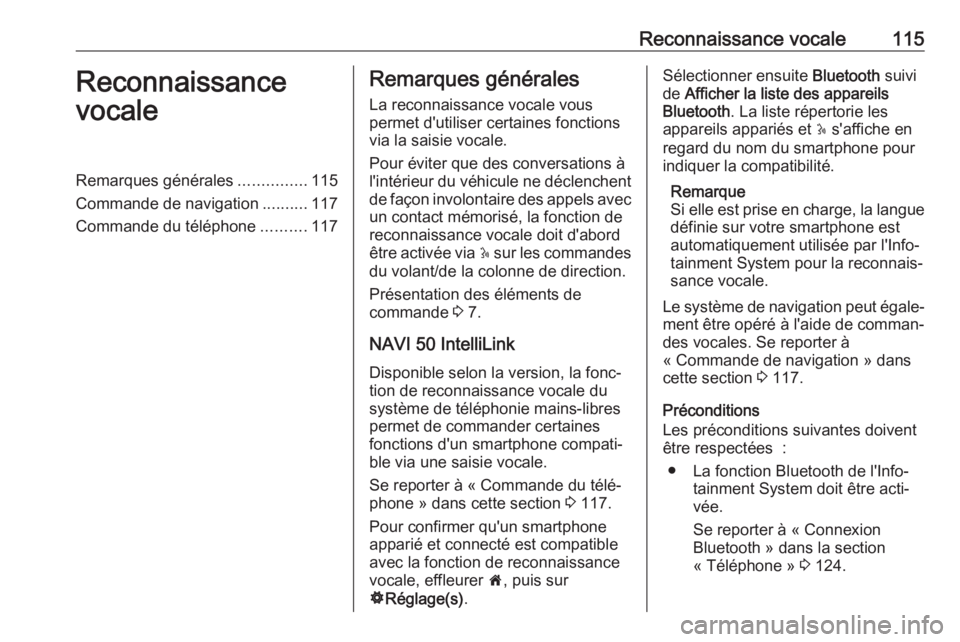
Reconnaissance vocale115Reconnaissance
vocaleRemarques générales ...............115
Commande de navigation ..........117
Commande du téléphone ..........117Remarques générales
La reconnaissance vocale vous
permet d'utiliser certaines fonctions
via la saisie vocale.
Pour éviter que des conversations à
l'intérieur du véhicule ne déclenchent de façon involontaire des appels avec
un contact mémorisé, la fonction de
reconnaissance vocale doit d'abord
être activée via 5 sur les commandes
du volant/de la colonne de direction.
Présentation des éléments de
commande 3 7.
NAVI 50 IntelliLink
Disponible selon la version, la fonc‐
tion de reconnaissance vocale du
système de téléphonie mains-libres
permet de commander certaines
fonctions d'un smartphone compati‐
ble via une saisie vocale.
Se reporter à « Commande du télé‐
phone » dans cette section 3 117.
Pour confirmer qu'un smartphone
apparié et connecté est compatible avec la fonction de reconnaissance
vocale, effleurer 7, puis sur
ÿ Réglage(s) .Sélectionner ensuite Bluetooth suivi
de Afficher la liste des appareils
Bluetooth . La liste répertorie les
appareils appariés et 5 s'affiche en
regard du nom du smartphone pour indiquer la compatibilité.
Remarque
Si elle est prise en charge, la langue
définie sur votre smartphone est
automatiquement utilisée par l'Info‐
tainment System pour la reconnais‐
sance vocale.
Le système de navigation peut égale‐
ment être opéré à l'aide de comman‐ des vocales. Se reporter à
« Commande de navigation » dans
cette section 3 117.
Préconditions
Les préconditions suivantes doivent
être respectées :
● La fonction Bluetooth de l'Info‐ tainment System doit être acti‐
vée.
Se reporter à « Connexion
Bluetooth » dans la section
« Téléphone » 3 124.
Page 119 of 143
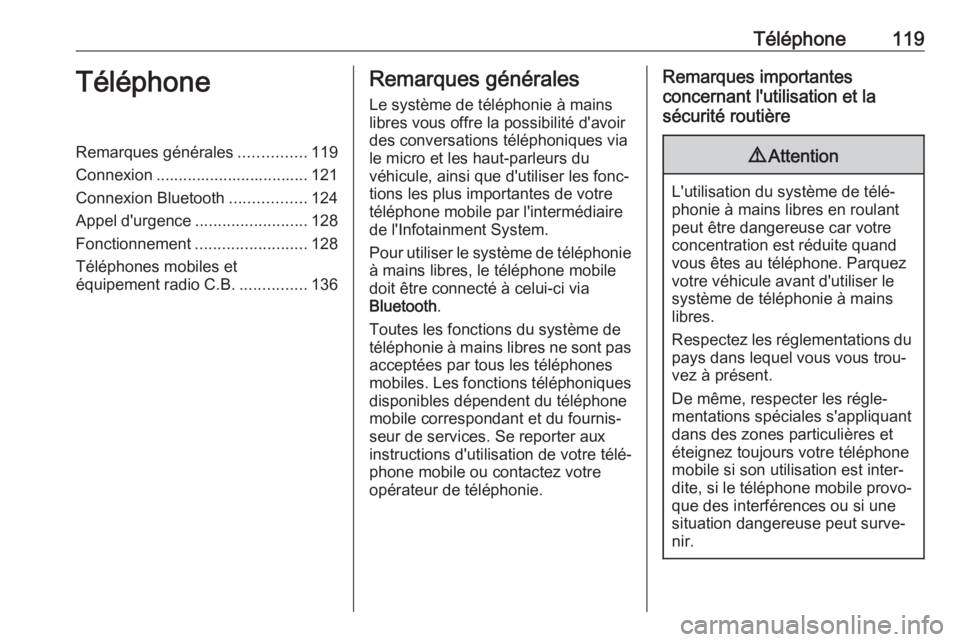
Téléphone119TéléphoneRemarques générales...............119
Connexion .................................. 121
Connexion Bluetooth .................124
Appel d'urgence .........................128
Fonctionnement .........................128
Téléphones mobiles et
équipement radio C.B. ...............136Remarques générales
Le système de téléphonie à mains
libres vous offre la possibilité d'avoir
des conversations téléphoniques via
le micro et les haut-parleurs du
véhicule, ainsi que d'utiliser les fonc‐
tions les plus importantes de votre
téléphone mobile par l'intermédiaire
de l'Infotainment System.
Pour utiliser le système de téléphonie
à mains libres, le téléphone mobile
doit être connecté à celui-ci via
Bluetooth .
Toutes les fonctions du système de
téléphonie à mains libres ne sont pas acceptées par tous les téléphones
mobiles. Les fonctions téléphoniques
disponibles dépendent du téléphone
mobile correspondant et du fournis‐
seur de services. Se reporter aux
instructions d'utilisation de votre télé‐
phone mobile ou contactez votre
opérateur de téléphonie.Remarques importantes
concernant l'utilisation et la
sécurité routière9 Attention
L'utilisation du système de télé‐
phonie à mains libres en roulant
peut être dangereuse car votre concentration est réduite quand
vous êtes au téléphone. Parquez
votre véhicule avant d'utiliser le
système de téléphonie à mains
libres.
Respectez les réglementations du pays dans lequel vous vous trou‐
vez à présent.
De même, respecter les régle‐
mentations spéciales s'appliquant
dans des zones particulières et
éteignez toujours votre téléphone
mobile si son utilisation est inter‐
dite, si le téléphone mobile provo‐
que des interférences ou si une
situation dangereuse peut surve‐
nir.
Page 126 of 143
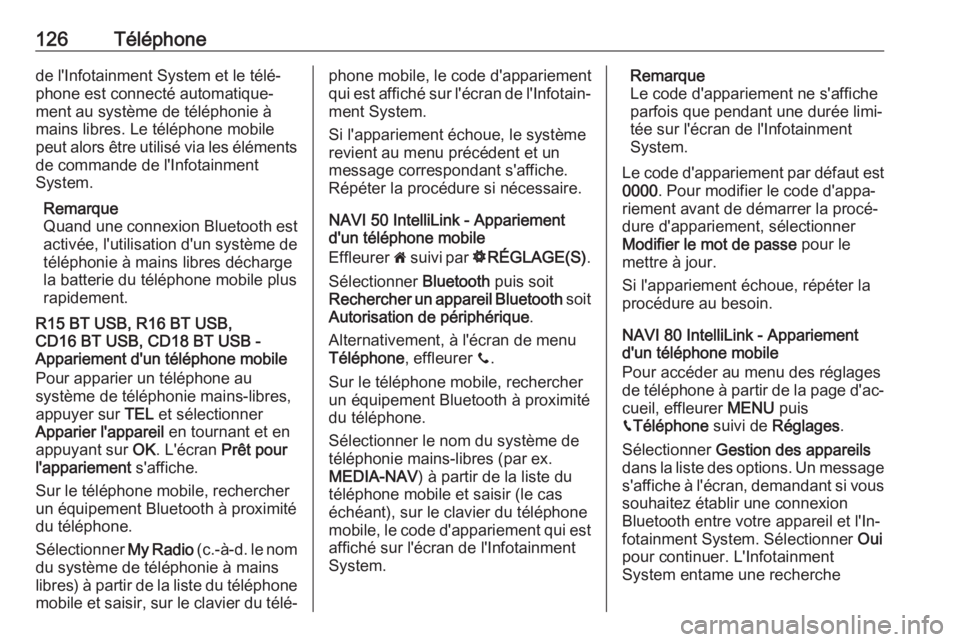
126Téléphonede l'Infotainment System et le télé‐
phone est connecté automatique‐ ment au système de téléphonie àmains libres. Le téléphone mobile
peut alors être utilisé via les éléments de commande de l'Infotainment
System.
Remarque
Quand une connexion Bluetooth est activée, l'utilisation d'un système de
téléphonie à mains libres décharge
la batterie du téléphone mobile plus
rapidement.
R15 BT USB, R16 BT USB,
CD16 BT USB, CD18 BT USB -
Appariement d'un téléphone mobile
Pour apparier un téléphone au
système de téléphonie mains-libres,
appuyer sur TEL et sélectionner
Apparier l'appareil en tournant et en
appuyant sur OK. L'écran Prêt pour
l'appariement s'affiche.
Sur le téléphone mobile, rechercher
un équipement Bluetooth à proximité
du téléphone.
Sélectionner My Radio (c.-à-d. le nom
du système de téléphonie à mains
libres) à partir de la liste du téléphone
mobile et saisir, sur le clavier du télé‐phone mobile, le code d'appariement
qui est affiché sur l'écran de l'Infotain‐
ment System.
Si l'appariement échoue, le système
revient au menu précédent et un
message correspondant s'affiche.
Répéter la procédure si nécessaire.
NAVI 50 IntelliLink - Appariement
d'un téléphone mobile
Effleurer 7 suivi par ÿRÉGLAGE(S) .
Sélectionner Bluetooth puis soit
Rechercher un appareil Bluetooth soit
Autorisation de périphérique .
Alternativement, à l'écran de menu
Téléphone , effleurer y.
Sur le téléphone mobile, rechercher un équipement Bluetooth à proximité
du téléphone.
Sélectionner le nom du système de
téléphonie mains-libres (par ex.
MEDIA-NAV ) à partir de la liste du
téléphone mobile et saisir (le cas
échéant), sur le clavier du téléphone
mobile, le code d'appariement qui est
affiché sur l'écran de l'Infotainment
System.Remarque
Le code d'appariement ne s'affiche parfois que pendant une durée limi‐ tée sur l'écran de l'Infotainment
System.
Le code d'appariement par défaut est 0000 . Pour modifier le code d'appa‐
riement avant de démarrer la procé‐
dure d'appariement, sélectionner
Modifier le mot de passe pour le
mettre à jour.
Si l'appariement échoue, répéter la
procédure au besoin.
NAVI 80 IntelliLink - Appariement
d'un téléphone mobile
Pour accéder au menu des réglages
de téléphone à partir de la page d'ac‐
cueil, effleurer MENU puis
g Téléphone suivi de Réglages .
Sélectionner Gestion des appareils
dans la liste des options. Un message s'affiche à l'écran, demandant si vous
souhaitez établir une connexion
Bluetooth entre votre appareil et l'In‐ fotainment System. Sélectionner Oui
pour continuer. L'Infotainment
System entame une recherche
Page 128 of 143
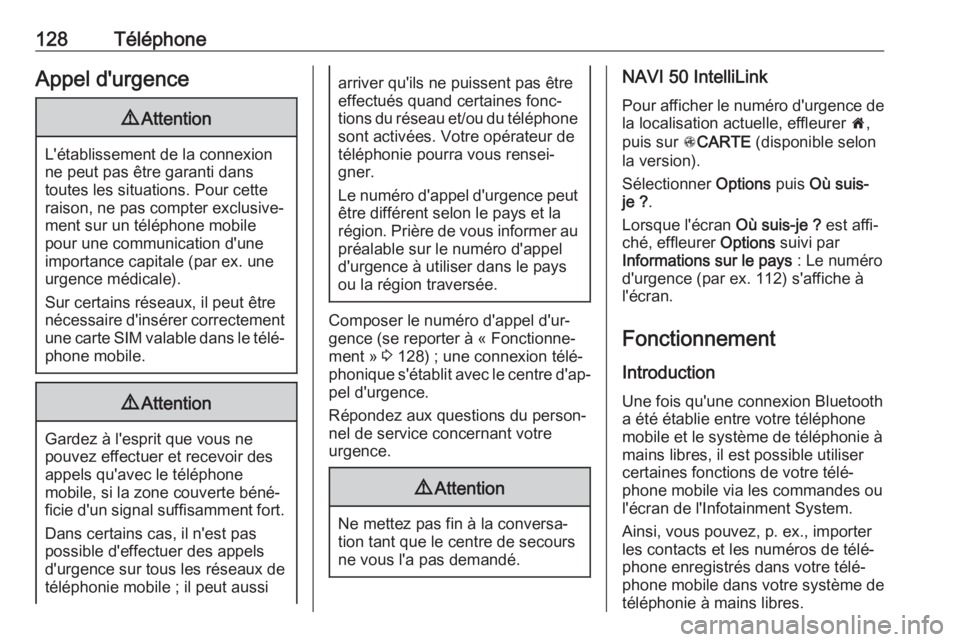
128TéléphoneAppel d'urgence9Attention
L'établissement de la connexion
ne peut pas être garanti dans
toutes les situations. Pour cette
raison, ne pas compter exclusive‐
ment sur un téléphone mobile
pour une communication d'une
importance capitale (par ex. une
urgence médicale).
Sur certains réseaux, il peut être
nécessaire d'insérer correctement une carte SIM valable dans le télé‐
phone mobile.
9 Attention
Gardez à l'esprit que vous ne
pouvez effectuer et recevoir des appels qu'avec le téléphone
mobile, si la zone couverte béné‐ ficie d'un signal suffisamment fort.
Dans certains cas, il n'est pas
possible d'effectuer des appels
d'urgence sur tous les réseaux de
téléphonie mobile ; il peut aussi
arriver qu'ils ne puissent pas être
effectués quand certaines fonc‐
tions du réseau et/ou du téléphone sont activées. Votre opérateur de
téléphonie pourra vous rensei‐
gner.
Le numéro d'appel d'urgence peut
être différent selon le pays et la
région. Prière de vous informer au préalable sur le numéro d'appel
d'urgence à utiliser dans le pays
ou la région traversée.
Composer le numéro d'appel d'ur‐
gence (se reporter à « Fonctionne‐
ment » 3 128) ; une connexion télé‐
phonique s'établit avec le centre d'ap‐ pel d'urgence.
Répondez aux questions du person‐ nel de service concernant votre
urgence.
9 Attention
Ne mettez pas fin à la conversa‐
tion tant que le centre de secours
ne vous l'a pas demandé.
NAVI 50 IntelliLink
Pour afficher le numéro d'urgence de la localisation actuelle, effleurer 7,
puis sur sCARTE (disponible selon
la version).
Sélectionner Options puis Où suis-
je ? .
Lorsque l'écran Où suis-je ? est affi‐
ché, effleurer Options suivi par
Informations sur le pays : Le numéro
d'urgence (par ex. 112) s'affiche à
l'écran.
Fonctionnement
Introduction
Une fois qu'une connexion Bluetooth
a été établie entre votre téléphone
mobile et le système de téléphonie à
mains libres, il est possible utiliser certaines fonctions de votre télé‐
phone mobile via les commandes ou l'écran de l'Infotainment System.
Ainsi, vous pouvez, p. ex., importer
les contacts et les numéros de télé‐
phone enregistrés dans votre télé‐
phone mobile dans votre système de
téléphonie à mains libres.
Page 130 of 143
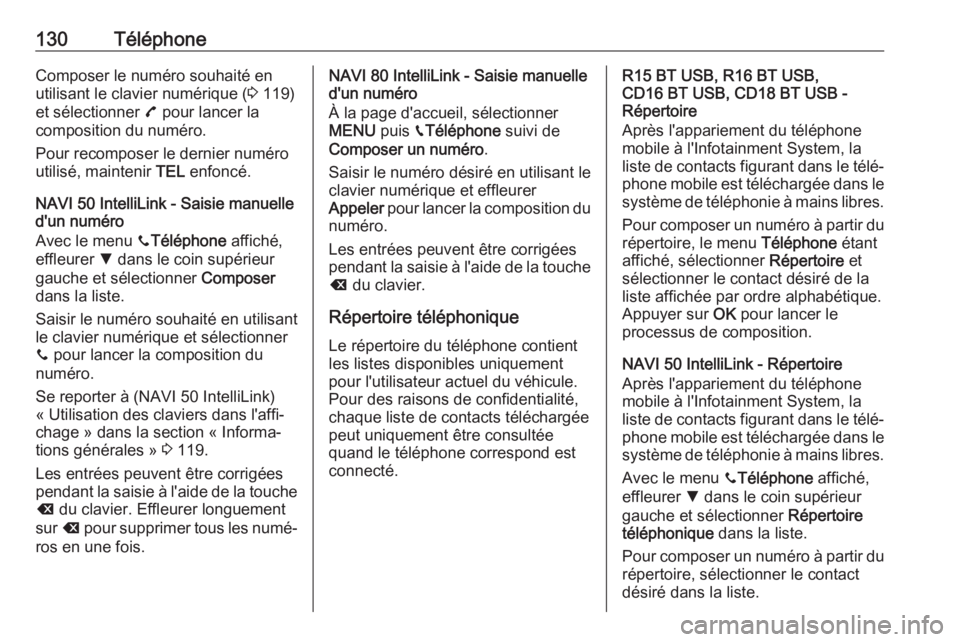
130TéléphoneComposer le numéro souhaité en
utilisant le clavier numérique ( 3 119)
et sélectionner 7 pour lancer la
composition du numéro.
Pour recomposer le dernier numéro
utilisé, maintenir TEL enfoncé.
NAVI 50 IntelliLink - Saisie manuelle
d'un numéro
Avec le menu yTéléphone affiché,
effleurer S dans le coin supérieur
gauche et sélectionner Composer
dans la liste.
Saisir le numéro souhaité en utilisant
le clavier numérique et sélectionner
y pour lancer la composition du
numéro.
Se reporter à (NAVI 50 IntelliLink)
« Utilisation des claviers dans l'affi‐
chage » dans la section « Informa‐
tions générales » 3 119.
Les entrées peuvent être corrigées
pendant la saisie à l'aide de la touche k du clavier. Effleurer longuement
sur k pour supprimer tous les numé‐
ros en une fois.NAVI 80 IntelliLink - Saisie manuelle
d'un numéro
À la page d'accueil, sélectionner
MENU puis gTéléphone suivi de
Composer un numéro .
Saisir le numéro désiré en utilisant le
clavier numérique et effleurer
Appeler pour lancer la composition du
numéro.
Les entrées peuvent être corrigées
pendant la saisie à l'aide de la touche k du clavier.
Répertoire téléphonique
Le répertoire du téléphone contient
les listes disponibles uniquement
pour l'utilisateur actuel du véhicule.
Pour des raisons de confidentialité,
chaque liste de contacts téléchargée
peut uniquement être consultée
quand le téléphone correspond est
connecté.R15 BT USB, R16 BT USB,
CD16 BT USB, CD18 BT USB -
Répertoire
Après l'appariement du téléphone
mobile à l'Infotainment System, la
liste de contacts figurant dans le télé‐
phone mobile est téléchargée dans le système de téléphonie à mains libres.
Pour composer un numéro à partir du répertoire, le menu Téléphone étant
affiché, sélectionner Répertoire et
sélectionner le contact désiré de la
liste affichée par ordre alphabétique.
Appuyer sur OK pour lancer le
processus de composition.
NAVI 50 IntelliLink - Répertoire
Après l'appariement du téléphone
mobile à l'Infotainment System, la
liste de contacts figurant dans le télé‐
phone mobile est téléchargée dans le système de téléphonie à mains libres.
Avec le menu yTéléphone affiché,
effleurer S dans le coin supérieur
gauche et sélectionner Répertoire
téléphonique dans la liste.
Pour composer un numéro à partir du
répertoire, sélectionner le contact
désiré dans la liste.
Page 131 of 143

Téléphone131Alternativement, sélectionner
Rechercher par nom , puis saisir le
nom du contact désiré à l'aide du clavier.
Se reporter à (NAVI 50 IntelliLink)
« Utilisation des claviers dans l'affi‐
chage » dans la section « Informa‐
tions générales » 3 119.
NAVI 80 IntelliLink - Répertoire
Après l'appariement du téléphone
mobile à l'Infotainment System, la
liste de contacts figurant dans le télé‐
phone mobile est téléchargée dans le système de téléphonie à mains libres.
Remarque
Le partage de données doit être
autorisé sur votre téléphone. Se
reporter aux instructions d'utilisation de votre téléphone mobile ou
contacter votre fournisseur de
réseau.
La fonction « Téléchargement auto‐ matique des données du télé‐
phone » doit également être activée dans le menu de réglages du télé‐
phone de l'Infotainment. Se reporter
à (NAVI 80 IntelliLink) « Réglages du
téléphone » ci-dessous.À la page d'accueil, effleurer MENU
puis gTéléphone suivi de Répertoire
téléphonique .
Pour composer un numéro à partir du répertoire, sélectionner le contact
désiré dans la liste. Si un contact
comporte plus d'un seul numéro
sauvegardé, sélectionner le numéro
approprié à l'invite. L'appel démarre
automatiquement après la sélection
du numéro de contact.
Alternativement, sélectionner
Trouver , puis saisir le nom du contact
désiré à l'aide du clavier.
Après l'appariement initial du télé‐
phone à l'Infotainment System, il est
possible de mettre le système à jour
avec les contacts les plus récents sur
votre téléphone mobile. Effleurer <
pour ouvrir un menu contextuel et
sélectionner Mettre à jour les
données téléphoniques . Si néces‐
saire, sélectionner Aide dans le menu
contextuel pour obtenir de l'aide.
Pour ajouter un contact à votre liste
de favoris, appuyer sur < et sélec‐
tionner Ajouter un contact à la page
des favoris .Remarque
Il est possible d'accéder aux favoris
à tout moment en pressant f sur la
page Accueil.
Pour de plus amples informations, se reporter à (NAVI 80 IntelliLink)
« Favoris » dans la section « Intro‐
duction » 3 32.
Listes d'appels R15 BT USB, R16 BT USB,
CD16 BT USB, CD18 BT USB - Listes
d'appels
Pour composer un numéro depuis
l'historique des appels, sélectionner
l'option correspondante (p. ex. appels
émis, appels reçus, appels en
absence), p. ex. Numéros composés
du menu Listes d'appels . Sélection‐
ner le contact souhaité et appuyer sur OK pour lancer la composition du
numéro.
NAVI 50 IntelliLink - Listes d'appels
Après la connexion du téléphone
mobile à l'Infotainment System, la
liste des numéros composés, les
appels reçus et les appels manqués
Page 136 of 143
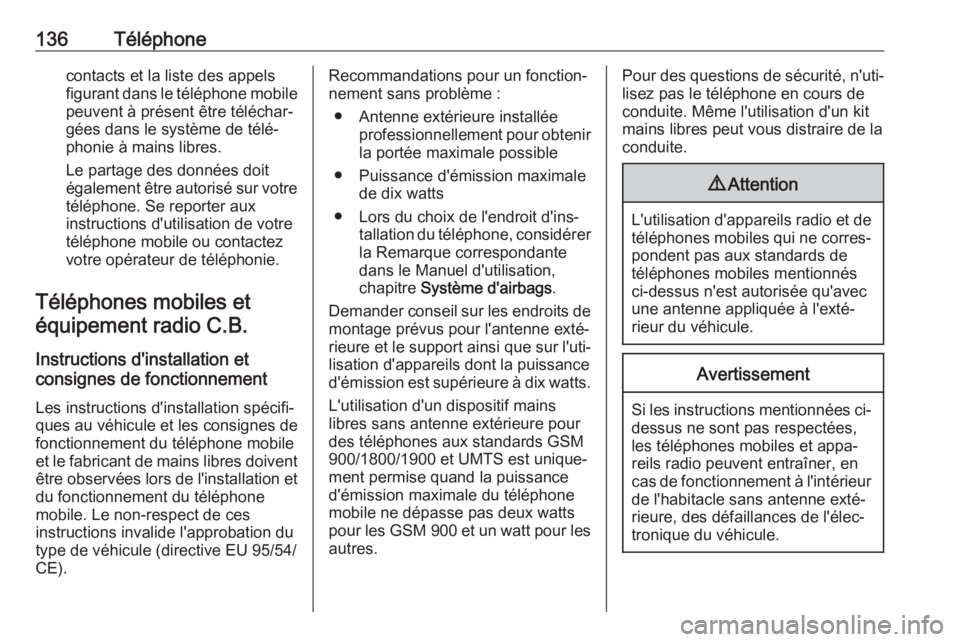
136Téléphonecontacts et la liste des appels
figurant dans le téléphone mobile
peuvent à présent être téléchar‐ gées dans le système de télé‐
phonie à mains libres.
Le partage des données doit
également être autorisé sur votre
téléphone. Se reporter aux
instructions d'utilisation de votre
téléphone mobile ou contactez
votre opérateur de téléphonie.
Téléphones mobiles et équipement radio C.B.
Instructions d'installation et
consignes de fonctionnement
Les instructions d'installation spécifi‐
ques au véhicule et les consignes de
fonctionnement du téléphone mobile
et le fabricant de mains libres doivent être observées lors de l'installation etdu fonctionnement du téléphone
mobile. Le non-respect de ces
instructions invalide l'approbation du type de véhicule (directive EU 95/54/
CE).Recommandations pour un fonction‐
nement sans problème :
● Antenne extérieure installée professionnellement pour obtenir
la portée maximale possible
● Puissance d'émission maximale de dix watts
● Lors du choix de l'endroit d'ins‐ tallation du téléphone, considérer
la Remarque correspondante
dans le Manuel d'utilisation,
chapitre Système d'airbags .
Demander conseil sur les endroits de montage prévus pour l'antenne exté‐
rieure et le support ainsi que sur l'uti‐
lisation d'appareils dont la puissance
d'émission est supérieure à dix watts .
L'utilisation d'un dispositif mains
libres sans antenne extérieure pour
des téléphones aux standards GSM
900/1800/1900 et UMTS est unique‐
ment permise quand la puissance d'émission maximale du téléphone
mobile ne dépasse pas deux watts
pour les GSM 900 et un watt pour les
autres.Pour des questions de sécurité, n'uti‐ lisez pas le téléphone en cours de
conduite. Même l'utilisation d'un kit
mains libres peut vous distraire de la
conduite.9 Attention
L'utilisation d'appareils radio et de
téléphones mobiles qui ne corres‐
pondent pas aux standards de
téléphones mobiles mentionnés
ci-dessus n'est autorisée qu'avec
une antenne appliquée à l'exté‐ rieur du véhicule.
Avertissement
Si les instructions mentionnées ci- dessus ne sont pas respectées,
les téléphones mobiles et appa‐
reils radio peuvent entraîner, en
cas de fonctionnement à l'intérieur de l'habitacle sans antenne exté‐
rieure, des défaillances de l'élec‐
tronique du véhicule.
Page 143 of 143
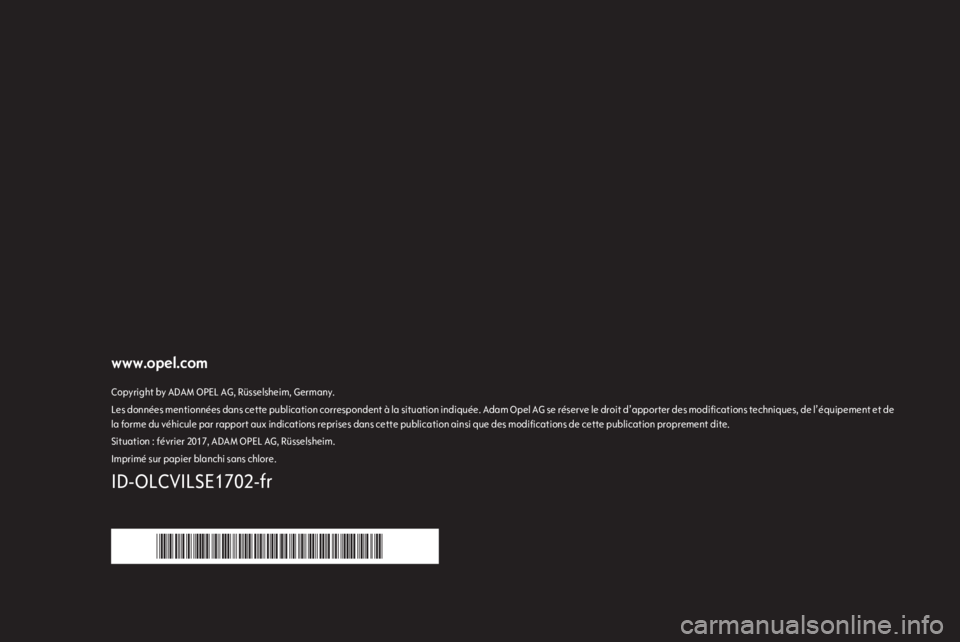
www.opel.comCopyright by ADAM OPEL AG, Rüsselsheim, Germany.Les données mentionnées dans cette publication correspondent à la situation indiquée. Adam Opel AG se réserve le droit d’apporter des modifications techniques, de l’équipement et de
la forme du véhicule par rapport aux indications reprises dans cette publication ainsi que des modifications de cette publication proprement dite.
Situation : février 2017, ADAM OPEL AG, Rüsselsheim.Imprimé sur papier blanchi sans chlore.
*ID-OLCVILSE1702-FR*
ID-OLCVILSE1702-fr